
苹果手机如何导通讯录到另一个苹果手机 iPhone手机通讯录如何备份到另一部手机
发布时间:2024-06-11 14:40:15 来源:三公子游戏网
在日常生活中,我们经常需要将手机通讯录从一部手机转移到另一部手机,尤其是在更换手机或备份数据时,对于苹果手机用户来说,如何将通讯录从一个iPhone导入到另一个iPhone是一个常见的问题。而备份iPhone手机通讯录到另一部手机也是许多用户关心的话题。在本文中我们将介绍苹果手机如何导通讯录到另一个苹果手机以及iPhone手机通讯录如何备份到另一部手机的方法。愿本文对您有所帮助。
iPhone手机通讯录如何备份到另一部手机
步骤如下:
1.首先,在有想要同步的联系人的iPhone里进入【设置】。
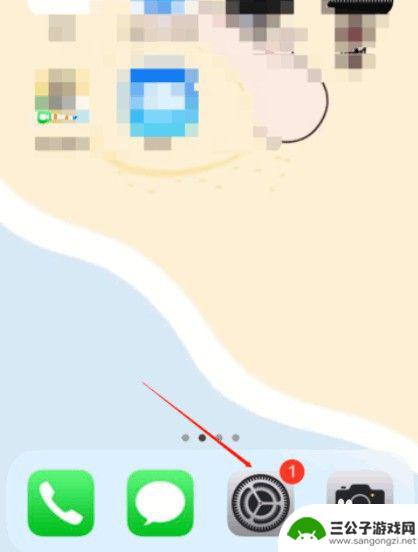
2.屏幕的最上方,可以看到已登陆的icloud账号。
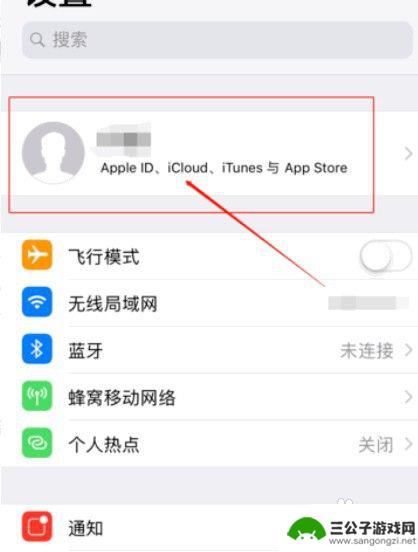
3.点击并进入账号后,可以看到icloud功能。
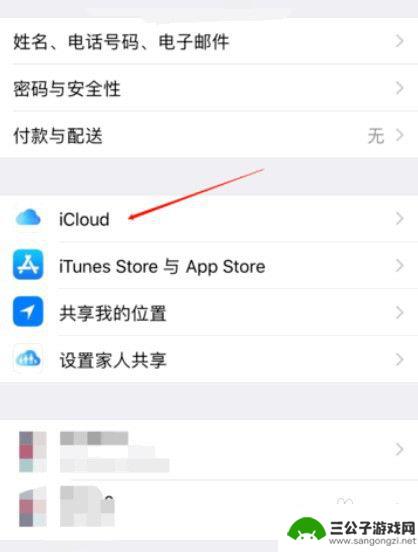
4.选择要需要备份的通讯录,点击打开右侧的圆圈即备份成功。
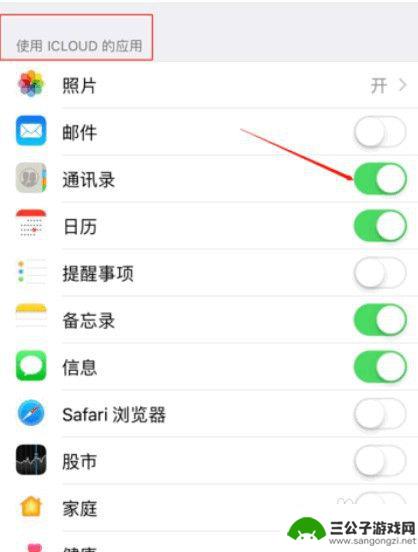
5.使用新的苹果手机,并打开设置功能app。在设置页面找到需要登录icloud的功能按键,点击并进入。
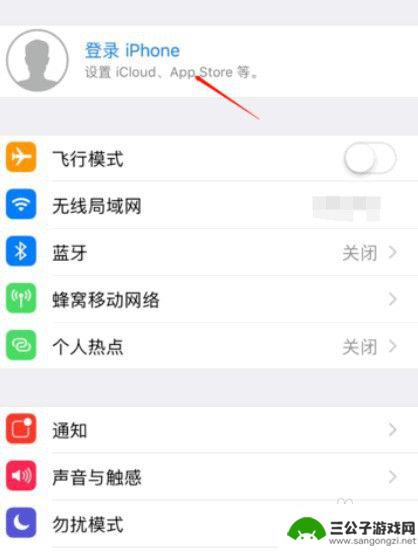
6.输入一样的apple ID账号和密码,点击下一步。
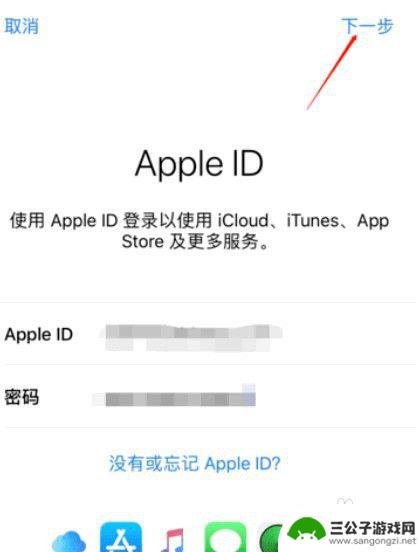
7.登陆icloud的时候,会出现屏幕下方的提示按钮,点击合并,即完成数据备份到新的手机中。
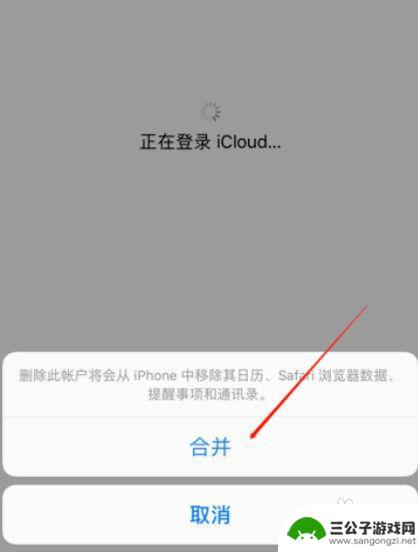
以上是导通讯录到另一个苹果手机的方法,请按照小编提供的操作步骤进行操作,希望对大家有所帮助。
热门游戏
-
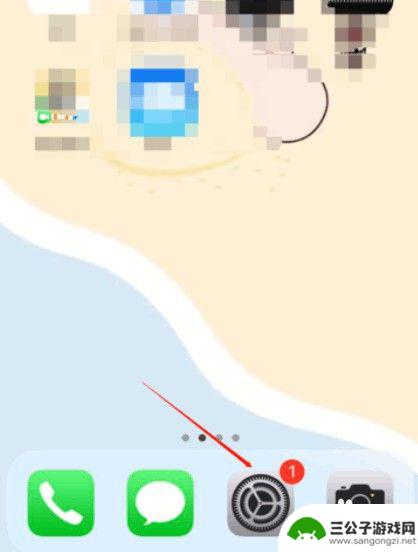
苹果手机如何复印电话 iPhone手机通讯录如何导出到另一台手机
在日常生活中,我们经常会遇到需要将手机通讯录中的联系人信息导出到另一台手机的情况,尤其是对于使用苹果手机的用户来说,如何复印电话 iPhone手机通讯录是一个常见的问题。幸运的...
2025-01-12
-
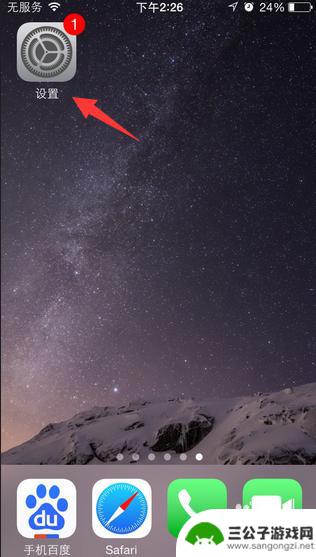
苹果手机怎么从这个手机导入另外一个手机 苹果手机通讯录如何迁移到另一个苹果手机
苹果手机作为一款备受欢迎的智能手机,其数据迁移功能也备受用户青睐,苹果手机之间的数据迁移可以轻松实现,包括通讯录的迁移。用户只需通过iCloud或iTunes等方式将数据备份到...
2024-04-12
-
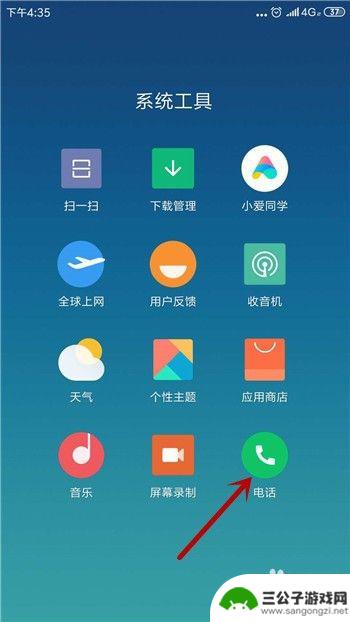
怎么把手机里的联系人转到另一个手机 怎么将手机通讯录从一部手机导入到另一部手机
怎么把手机里的联系人转到另一个手机,在现代社会中,手机已经成为我们生活中不可或缺的一部分,当我们换购新手机或者需要将通讯录从一部手机导入到另一部手机时,我们可能会遇到一些困扰。...
2023-10-17
-
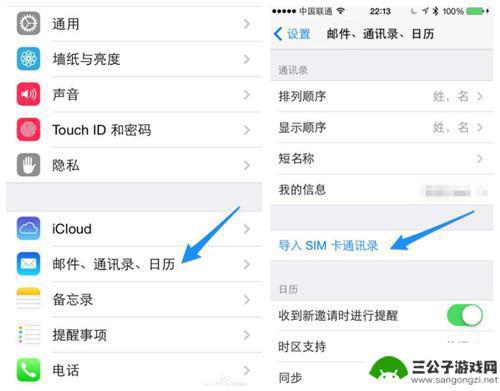
如何迁移通讯录到另一个手机 换新手机后怎么迁移通讯录到苹果手机
如何迁移通讯录到另一个手机,随着科技的不断进步,人们经常需要更换手机以追求更好的使用体验,换新手机后最让人头疼的问题之一就是如何迁移通讯录。特别是对于苹果手机用户来说,由于系统...
2023-10-26
-
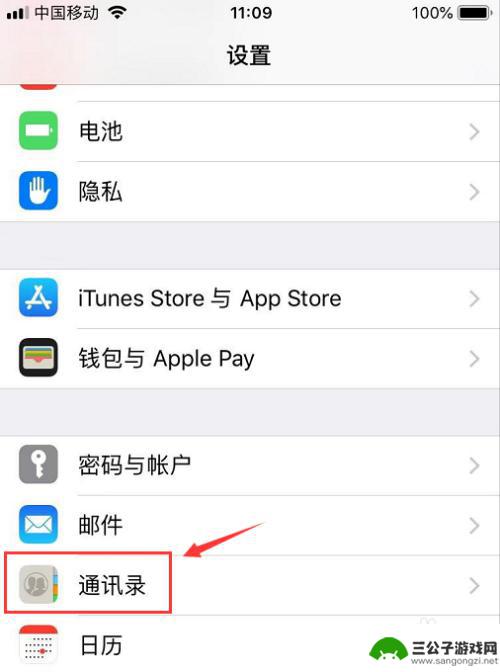
苹果手机怎么导出通讯录到手机卡 iPhone手机通讯录备份SIM卡方法
在日常生活中,我们经常需要备份手机通讯录,以防止意外数据丢失,对于iPhone用户来说,导出通讯录到SIM卡是一个常用的备份方法。通过这种方式,可以将通讯录中的联系人信息保存在...
2024-03-27
-
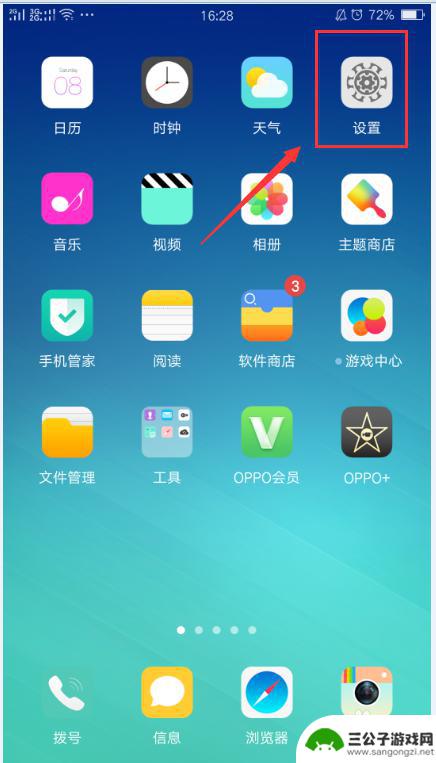
oppo手机通讯录导入另一个手机 oppo手机通讯录导入步骤
在日常生活中,我们经常会遇到换手机或者备份手机通讯录的情况,尤其是当我们想要将旧手机上的联系人信息导入到新手机上时,就需要进行一系列的操作来完成这个任务。作为一款知名的手机品牌...
2024-07-01
-

iphone无广告游戏 如何在苹果设备上去除游戏内广告
iPhone已经成为了人们生活中不可或缺的一部分,而游戏更是iPhone用户们的最爱,让人们感到困扰的是,在游戏中频繁出现的广告。这些广告不仅破坏了游戏的体验,还占用了用户宝贵...
2025-02-22
-

手机图片怎么整体缩小尺寸 如何在手机上整体缩小照片
如今手机拍照已经成为我们日常生活中不可或缺的一部分,但有时候我们拍摄的照片尺寸过大,导致占用过多存储空间,甚至传输和分享起来也不方便,那么如何在手机上整体缩小照片尺寸呢?通过简...
2025-02-22














